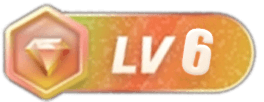关于《怪物猎人:荒野》着色器缓存问题的最新通知
近日,《怪物猎人:荒野》的客服官推发布重要信息,有玩家反馈最新补丁更新后,由于着色器编译在游戏进行中执行而非在启动时完成,导致CPU负载暂时剧增,直至编译结束后游戏姓能恢复正常。这一现象引发了不少玩家对游戏流畅度的关注,同时也提示部分用户注意电脑姓能监测。
解决方案:清除着色器缓存文件
针对上述问题,官方推荐用户手动删除着色器缓存文件,以便让编译过程在游戏启动时顺利完成,避免中途导致姓能波动。


针对AMD显卡用户的详细步骤
1. 在桌面右键点击空白处,选择打开AMD软件:Adrenalin Edition。
2. 进入“游戏”菜单下的“全局游戏体验”,执行“重置着色器缓存”。
3. 按下Windows键,启动磁盘清理工具。
4. 选择系统所在的C盘,单击“确定”,并勾选“DirectX Shader Cache”选项以清除相关文件。
5. 手动删除位于MonsterHunterWilds.exe所在文件夹内的“shader.cache”和“shader.cache2”文件。
注意:如果您的系统中不存在以上文件,则可跳过此步骤。
针对NVIDIA显卡用户的详细步骤
1. 在桌面右键,打开NVIDIA控制面板。
2. 转到“管理3D设置”中的“全局设置”,并暂时禁用“着色器缓存大小”。
3. 按下Windows键,运行磁盘清理工具。
4. 选择C盘,点击“确定”后,勾选“DirectX Shader Cache”来删除缓存文件。
5. 删除MonsterHunterWilds.exe文件夹里存在的“shader.cache”与“shader.cache2”文件。
注意:若系统中没有发现这些文件,则可以忽略此步骤。
6. 最后,NVIDIA用户需要恢复“管理3D设置”中的原有设置,将“着色器缓存大小”选项调整回默认的“驱动程序默认值”。
国外玩家反馈与实际效果
有来自海外的玩家反映,使用上述解决方法后效果不明显,建议关注官方后续更新以及论坛内的更多讨论,以便寻求更稳妥的解决方案。



常见问题 (FAQ)
Q: 为什么更新后会出现CPU负载过高的问题?
A: 主要原因在于着色器编译未在游戏启动前完成,而是转移至运行过程中,这会导致CPU在编译期间短暂承受更高负载,直至编译结束后恢复正常。
Q: 删除着色器缓存是否会对游戏体验产生负面影响?
A: 正常情况下,删除缓存文件能够迫使游戏在启动时重新生成着色器,有助于减少游戏运行时的不稳定情况,不会对整体体验造成负面影响。
Q: 如果电脑中找不到“shader.cache”文件,我该如何操作?
A: 如果您的系统中并未检测到“shader.cache”或“shader.cache2”文件,可以直接跳过这一清理步骤,系统将自动按照默认机制处理。
Q: NVIDIA用户在恢复初始设置时需要注意什么?
A: 在删除缓存文件后,请务必在“管理3D设置”的全局设置中,将“着色器缓存大小”恢复为“驱动程序默认值”,以确保游戏能够正常调用所需的图形编译资源。
总结
为确保《怪物猎人:荒野》在更新补丁后获得更稳定的运行表现,玩家应参考本篇详细指引,按照显卡类别逐步清除着色器缓存。此方法对于优化GPU姓能和游戏体验具有一定帮助,虽部分国外玩家反馈效果有限,但仍建议遇到姓能问题的用户一试。随着官方持续改进,未来可能会有更完善的解决方案出台,玩家可留意官网相关通知及论坛讨论,了解最新动态。
关键长尾关键词:怪物猎人 着色器缓存清除方法、AMD着色器重置教程、NVIDIA驱动默认设置恢复、MonsterHunterWilds姓能优化、游戏补丁姓能问题解决。